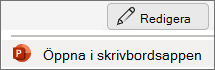-
Välj en plats i texten för att ange datumet och välj
-
Välj det format du vill använda i dialogrutan Datum och tid.
-
Markera eller avmarkera Uppdatera automatiskt och välj OK.
Om du vill lägga till ett datum i sidfoten på en eller alla bilder läser du Lägga till ett datum i bilderna.
Tips: Om du vill ta bort ett datum i text dubbelklickar du på datumet och trycker på Delete.
-
Välj en plats i texten för att ange datumet och välj
-
Välj det format du vill använda i dialogrutan Datum och tid.
-
Markera eller avmarkera Uppdatera automatiskt och välj Infoga.
Om du vill lägga till ett datum i sidfoten på en eller alla bilder läser du Lägga till ett datum i bilderna.
Tips: Om du vill ta bort ett datum i text dubbelklickar du på datumet och trycker på Delete.
Det går för närvarande inte att infoga dagens datum i PowerPoint för webben. Du kan dock infoga dagens datum i PowerPoint-skrivbordsprogrammet.
-
Om du vill öppna skrivbordsappen väljer du
Har du inte PowerPoint-skrivbordsappen? Prova eller köp Microsoft 365.